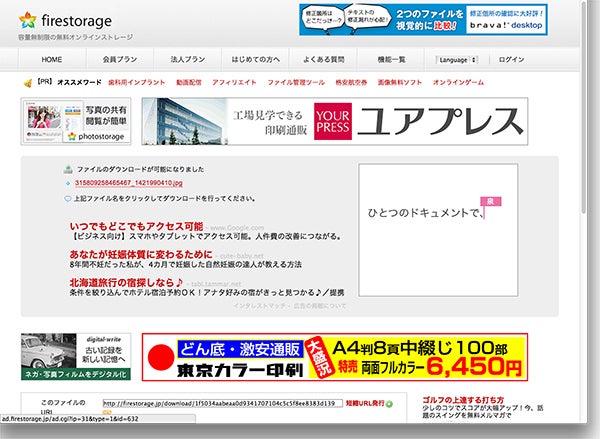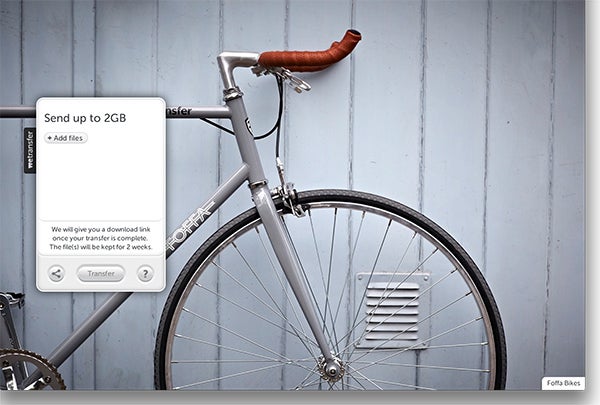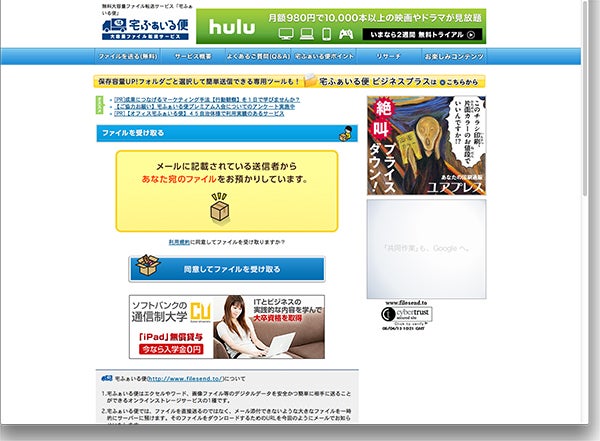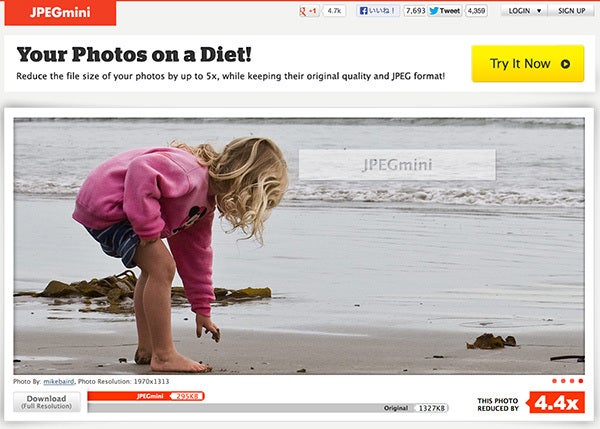そろそろFire Storageとか、宅ファイル便を卒業しませんか。リンクが送られるたびに気持ちが落ちます。広告が多くて、どこをクリックしたらいいのか分かりにくい。人は使っているもので判断される、靴も、時計も、ファイル送信サービスも。
今日はオランダ発「We Transfer」について書きたいと思います。
スマートにファイルを送信、オランダ発「WeTransfer」のすすめ
書き出されたファイルが大きすぎて、メールなどで送れない場合、日本では宅フィアル便やFire Storageを使うのが人気ですが、受け取り側がリンクをクリックした際に表示されるページには、とかく広告が多くて、とにかくダサいですよね。
海外にも似たようなサービスはたくさんありますが、その中でもおススメなのは、2009年にスタートして、今や一日100万件以上のアップロードを誇るオランダのベンチャー、WeTransfer.comです。
WeTrasferではユーザー登録する必要もなく、自分のメールアドレスを記入することもなく、無料で2GBまでのファイルを相手に送ることができます。無料アカウントではアップロードされている写真にアップロードしてから14日間アクセスすることができます。実は画面一面広告になっていますが、なんと言っても見た目がよく、使っていて気持ちがいい。
WeTrasferの使い方
https://www.wetransfer.com/ にアクセスして、まずはtransferと書いてある左下にあるボタンをクリックし、EmailではなくLINKを選びましょう。(Emailを選ぶと、自分にも相手にもメールが届きます)
そしたら「+Add Files」をクリックしてアップしたいファイルを選び(複数のファイルも可)、Transferボタンをクリック。表示された短いURLをコピーして、相手へのメールに貼りつける。たったそれだけです。
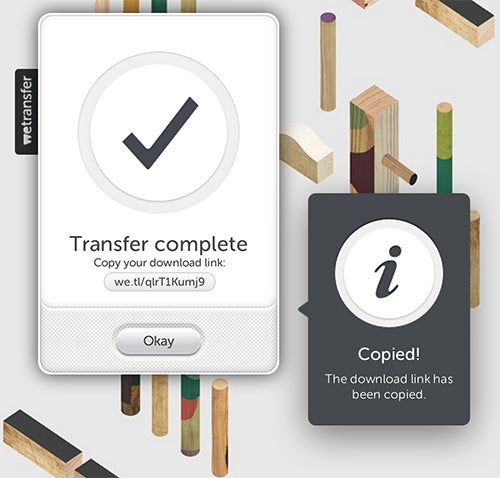
受け取る側が表示されたリンクをクリックした時の印象
送信が簡単なのはもちろん、「本当に違法のファイルを送っていませんか」としつこく聞かれることもなく、なんと言ってもファイルを受ける側が受ける印象が断然違います。WeTransfer と宅ファイル便やFirestorage(ファイアストレージ)が与える印象の違いは、ここに書くまでもありません。
上級者の使い方 Autofill
クライアントに「WeTransferで送っていただけますか。」とススメるとき、予めリンクに自分のメールアドレスを埋め込むことができます。
例えば、https://www.wetransfer.com/?to=ameba@shashinbiyori.com
こうすると相手がそのリンクをクリックしたら、送信先のところに自分の送ってほしいメールアドレスが自動的に記入されているのが分かります。こういうちょっとした工夫が、プロなんだ思いますね。
さらに、メッセージのところもAutofill機能を使って、予め記入することができます。
https://www.wetransfer.com/?msg=これをお願いします。
ちょっとマニアックな領域になりますが、「&」を間に入れると両方できます。
https://www.wetransfer.com/?to=ameba@shashinbiyori.com&msg=これをお願いします。
その他デンマーク発のge.ttと、アプリをダウンロードすると使いやすいDropboxもおススメです。
最新のファイル共有サービス
パソコンを使いこなしている方、「WeTransfer なんて今更?」と言う方は、facebook同士で1GBまで送れるPipeはなかなか面白い。

あとはMacのみになりますが、無料で、共有するファイルの大きさも無限、アップロード速度もDropboxの二倍は速い新しいサービスがあります。しかもRAWをJPEGに変えてくれてから送信してくれる、minboxをぜひ試してみてください。
さぁ今日はこの辺で、Twitterを見ていると特にWindowsのユーザーの間で、Lightroomが「調子が悪い」、「重すぎて使えない」というコメントをよく見かけます。次回はLIGHTROOMを少しでも軽く、速くする方法について書きたいと思います。それではまた明日、チャオ!
P.S. ちょっと古いのですが、日本では上映されなかった庶民的な石鹸で有名なDOVEの広告を紹介します。日本でダヴと言いますとおばちゃんが「ダヴなら・・・」というイメージが強いかと思いますが、こちらアメリカのDOVEのCM、とにかく良いので、右下のボタンを押して、全画面で見てみて下さい。
【宣伝】写真スタジオ「写真日和」ではいま「マタニティフォト」のキャンペーンをしています。→http://fb.com/shashinbiyori
【今日は写真日和。LIGHTROOMの巻】
#01 写真の編集とレタッチの第一歩。→ 大量な写真はそろそろまとめよう!
#02 LRに読み込んで、半目をなくそう。→ プロのように不要な写真を簡単に分別
#03 写真に★を。写真の編集、選別。→「写真は数じゃない!」
#04 思い出の写真は選んではじめて意味をもつ。→ひとまず写真を減らそう!
#05 十年後でも写真は撮ったときに戻せる → 非破壊的に編集ってなに!?
#06 ヒストグラムの読み方。→写真を元に戻す方法も!
#12 補正ブラシで特定部分を調整できる →マスターすればフォトショップいらず!
#13 世界の写真ブログを紹介します → まずは報道写真編
#14 段階フィルターとゴミや傷を消してくれるスポット修正ツールをを使いこなそう。
#15 画像をJPEGなどに書き出す →写真に透かしを入れて写真を守ろう!
#16 宅ファイル便やFireStorageよりスマートに送信→「WeTransfer」のススメ
原宿にある大人のための写真スタジオ「写真日和」#13 世界の写真ブログを紹介します → まずは報道写真編
#14 段階フィルターとゴミや傷を消してくれるスポット修正ツールをを使いこなそう。
#15 画像をJPEGなどに書き出す →写真に透かしを入れて写真を守ろう!
#16 宅ファイル便やFireStorageよりスマートに送信→「WeTransfer」のススメ
#17 LIGHTROOMを少しでも軽く、速くしたい→使い方次第でこんなにも変わる!
#18 世界の写真ブログを紹介します → きれいな写真がいっぱい
このブログを気に入ってくれたら、シェアしてください。ブログにコメントを残すのにちょっと勇気がいりますけど、そこポチッと・・・!励みになります。
FREE TRIAL DOWNLOAD
LIGHTROOMのすべての機能を30日間お試しで使える無料体験版のダウンロードはこちら
#18 世界の写真ブログを紹介します → きれいな写真がいっぱい
このブログを気に入ってくれたら、シェアしてください。ブログにコメントを残すのにちょっと勇気がいりますけど、そこポチッと・・・!励みになります。
FREE TRIAL DOWNLOAD
LIGHTROOMのすべての機能を30日間お試しで使える無料体験版のダウンロードはこちら
宣材写真、グループ写真、ポートレート、家族写真
原宿駅から徒歩4分